RAM Disk �쐬�� RamPhantom �Ńp�\�R���̓��삪�y���ɁI
CPU�̐��\�͂ǂ�ǂ���サ�d���������ǂ�ǂ�y���Ȃ��Ă����܂����A����ɔ����f�[�^��ǂݏ�������HDD�̑��x���{�g���l�b�N�ɂȂ��Ă��Ă��܂��B
�{�g���l�b�N����������ׂ�SSD���L�܂����܂����A���̑��x��HDD�̐��{�Ƃ���قǑ�������܂���B
���̂��߁AOS�ł͕p�ɂɓǂݍ��ރf�[�^(�V�X�e���ɕK�v�ȃf�[�^)��������RAM��֔z�u���Ă��܂����A32bit OS�͂��̎d�l��3.5GB�ȏ�͔F���ł��Ȃ��Ƃ�����肪����܂��B
RAM��3.5GB������V���O���^�X�N�iDVD or Blu-ray�����邾���A�C���^�[�l�b�g�u���E�W���O�����Ȃ��烁�[�������邾���Ƃ������ꍇ)�Ȃ����قǖ��ł͂���܂��A�Ⴆ�Ύ��̏ꍇ��Blu-ray�����Ȃ��瓮��̕ҏW���s���A�C���^�[�l�b�g�u���E�W���O�����Ȃ��烁�[���`�F�b�N������HP�̕ҏW�����A�摜�̕ҏW���s���ƌ�������Ƃ��s���̂�3.5GB�̃������͂����Ƃ����ԂɌ͊����Ă��܂��܂��B
���̂���Windows�ł̓X���b�v�t�@�C��(���z������)�Ƃ����������̈ꕔ��HDD��֊m�ۂ����������͊������ꍇ�ł��Ή��ł���悤�Ȏd�l�ɂȂ��Ă��܂����ARAM��HDD�̑��x�͑����̊J��������X���b�v����������ƃp�\�R���̓��삪�ɒ[�ɒx���Ȃ��Ă��܂��܂��B
����������X���b�v�t�@�C����0(�g�p���Ȃ�)�Ƃ����RAM�̗e�ʖ����Ȃ�����̂ł����A�e�ʂ������ɂȂ�ƌx��������������\�t�g�������ŃV���b�g�_�E������Ă��܂��܂��B
�܂��A�C���^�[�l�b�g�u���E�W���O�����Ă���ƒʏ�Ȃ��HDD�ɃS�~�̂悤�ȃL���b�V�������܂��Ă����p�\�R���̓��삪�x���Ȃ��Ă��܂��܂��B
RAM Disk�Ƃ�
RAM Disk�Ƃ͕����ʂ�ǂݏ�����������RAM��ɉ��z�h���C�u���쐬���A�����փf�[�^��ǂݏ��������邱�Ƃ�HDD�Ɣ�ׂč����ȏ�����������������̂ł��B
���̑��x��HDD��60�{�`�S���\�{�ƌ����ł��B
���ł�IODATA(�A�C�E�I�[�E�f�[�^)��RamPhantomEX�͑��@�\�Ŕ��ɗL�p�ȃ��[�e�B���e�B�ł��B
�Ή�OS
�EWindows7 (32bit�A64bit)
�EWindows Vista �i32bit�A64bit�j
�EWindows XP (32bit)
�������͒ʏ�1GB�P�ʂȂ̂�32bit OS�ő��߂Ƀ������𓋍ڂ����ꍇ��4GB�ƂȂ�AOS�̎d�l��500MB(�}�U�[�{�[�h�ɂ��قȂ�)���̃��������F���ł��܂���B���̔F���ł��Ȃ��e�ʂ�OS�̂̊Ǘ��O�������ƌ���RamPhantom�ł͂�����h���C�u�Ƃ��Ďg�p���邱�Ƃ��\�ł��B
�����h���C�u�̍쐬���\
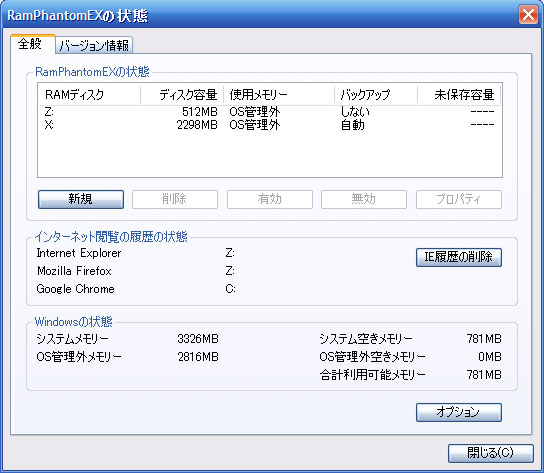
RamPhantomEX�͕����h���C�u�̍쐬���\�ł��B
���̏ꍇ�]���Ă����������𓋍ڂ��Ă���̂�6GB(32bit OS�Ȃ̂ɏ�)�Ǘ��O��������2.8GB���]���Ă��܂��B
�����Z�h���C�u���C���^�[�l�b�g�L���b�V����Windows�̈ꎞ�t�@�C����p�ɂ��āAX�h���C�u�����z�������h���C�u�Ƃ��Đݒ肵�Ă��܂��B
��������邱�ƂŃC���^�[�l�b�g�u���E�W���O�̍�������OS�̎d�l��̏���ł���3.5GB����̈�ō�����RAM���g�p���邱�Ƃ��o���܂��B
���R2�ȏ��RAM Disk���쐬���邱�Ƃ��\�ł��B
�ȒP�ȑ����RAM Disk�̍쐬���\
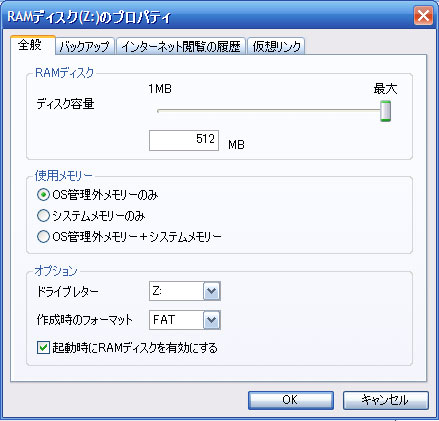
RAM Disk�̍쐬�͏�L�̂悤�ɂǂ��ɂǂ̒��x�쐬����̂��H���w�肷�邾���̊ȒP����ł��B
�C���^�[�l�b�g�L���b�V���̎w����ȒP

RAM Disk�ɃC���^�[�l�b�g�L���b�V�����w�肷��ꍇ����L�̂悤�Ƀ`�F�b�N�����邾���̊ȒP����ł��B
�A���AGoogle Chrome�̏ꍇ��RAM Disk�̓��e��ۑ�����ݒ肪�K�v�ł��B
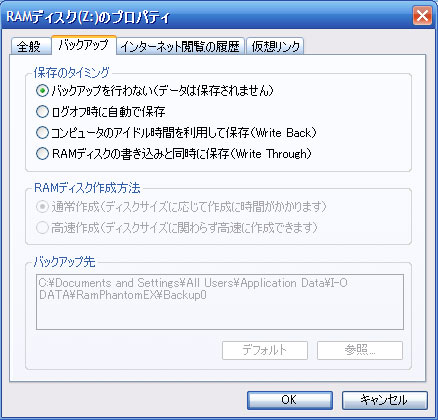
�ʏ�ł���C���^�[�l�b�g�L���b�V���͕ۑ�����K�v���Ȃ��̂ŏ�L�̂悤�Ȑݒ�ő��v�ł��B(Google Chrome��ݒ肷��ꍇ�������j
���z��������ݒ肷��ꍇ
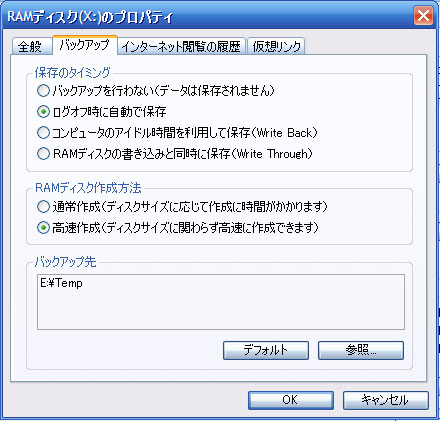
RAM Disk�����z�������Ƃ��Đݒ肷��ꍇ�͓��e��ۑ�����K�v������܂��B
�ۑ����@��
�E���O�I�t���Ɏ����ŕۑ�
�E�A�C�h�����Ԃ𗘗p���ĕۑ�
�ERAM�ւ̏������݂Ɠ����ɕۑ�
����I�Ԃ��Ƃ��o���܂��B
���̏ꍇ��
�E�R���s���[�^�̃A�C�h�����Ԃ𗘗p���ĕۑ�
�ɐݒ肵�Ă��܂��B

���e��ۑ�����ݒ�ɂ����ꍇ�A��L�̂悤�ɉ��z�������h���C�u�Ƃ��Ďw�肷�邱�Ƃ��o���܂��B
�܂��A��e�ʂ�RAM Disk���쐬����ꍇ�AWindows�̋N�����x���Ȃ�ꍇ�����邻���ł����ARamPhantomEX�̏ꍇ�͓����Z�p�ł���RAM Disk�̍����쐬���s�����Ƃł�����������Ă��邻���ł��B
�C���X�g�[���ς݃\�t�g�̍�������

���͎g�p���Ă��܂��A���z�����N�Ƃ����@�\���g�����ƂŃC���X�g�[���ς݂̃\�t�g���������삳���邱�Ƃ��o���܂��B
����͗Ⴆ��C�h���C�u�ɃC���X�g�[�����������Ƃ����\�t�g�ɃA�N�Z�X����ꍇ�AWindows�N���̍ۂ�RAM Disk�փt�@�C�����R�s�[����RAM
Disk�փA�N�Z�X�����邱�Ƃō����ɓ��삳����Ƃ������̂ł��B
�����HDD��SSD����t���đ��x�����コ����Crucial Adrenaline��RAM�փL���b�V�����쐬����eBoostr
�Ɠ����悤�ȓ���(���Ɍ��)���s���܂����A�����ŔC�ӂ̃t�H���_���w��o���A�������݂������ɂȂ�̂��{�\�t�g�Ƃ̈Ⴂ�ł��B
����������Z�p�������ł��B
64bit OS�ɂȂ�ƊǗ��O�������Ƃ����T�O�������Ȃ�܂����A�C���^�[�l�b�g�L���b�V�����ȒP��RAM�֍\�z���邱�Ƃ��o����A�C�ӂ̃\�t�g���������o����Ƃ����_��64bit OS�ł��\���ɔ������Ă����ł��傤�B

